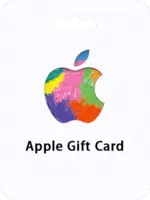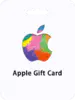حول بطاقة هدايا Apple (AT)
بطاقة هدايا Apple هي بطاقة مسبقة الدفع متعددة الاستخدامات يمكن استخدامها لشراء مجموعة واسعة من منتجات وخدمات Apple. يتضمن ذلك أجهزة الكمبيوتر المحمولة والموسيقى والتطبيقات والكتب الإلكترونية والمزيد. لقد حلت محل بطاقات هدايا Apple Store السابقة، وبطاقات هدايا iTunes، وبطاقات هدايا App Store، مما يوفر للمستخدمين المزيد من المرونة والراحة عند التسوق لشراء منتجات Apple. ما عليك سوى استخدام رمز البطاقة كوسيلة للدفع عند الخروج في أي متجر Apple أو استرداده لإعادة ملء رصيد معرفك عبر الإنترنت.
هل تبحث عن طريقة سريعة وآمنة لإعادة تعبئة رصيد معرف Apple الخاص بك؟ قم بشراء بطاقة هدايا Apple عبر الإنترنت الآن! باستخدام هذا الرصيد المدفوع مسبقًا، يمكنك بسهولة إجراء عمليات شراء على متجر iTunes دون الحاجة إلى ربط بطاقة ائتمان أو مشاركة تفاصيل حسابك المصرفي. بالإضافة إلى ذلك، لا توجد رسوم مفاجئة! استرد الرمز الخاص بك على الفور للحصول على المزيد من رصيد المتجر وتنزيلات التطبيقات والموسيقى والبرامج التلفزيونية والأفلام والمزيد!
بشكل عام، توفر بطاقة هدايا Apple طريقة مريحة وآمنة لإجراء عمليات شراء على متجر iTunes ومنتجات وخدمات Apple الأخرى. إنه أيضًا خيار هدية رائع، حيث يمكنك تخصيصه برسالة والاختيار من بين مجموعة متنوعة من قوالب التصميم.
كيف يمكنك استرداد بطاقة هدايا Apple (AT) الخاصة بك باستخدام جهاز iPhone أو iPad أو iPod touch؟
- استرجع الرمز المكون من 16 رقمًا من حساب BitTopup الخاص بك
- على جهاز iPhone أو iPad أو iPod touch، افتح تطبيق App Store.
- في الجزء العلوي من الشاشة، اضغط على زر تسجيل الدخول أو على صورتك.
- اضغط على استرداد بطاقة الهدايا أو الرمز. إذا كنت لا ترى استرداد بطاقة الهدايا أو الرمز، فقم بتسجيل الدخول باستخدام معرف Apple الخاص بك.
- اضغط على استخدام الكاميرا واتبع التعليمات التي تظهر على الشاشة. إذا كنت تواجه مشكلة في استرداد البطاقة، فانقر على "يمكنك أيضًا إدخال الرمز يدويًا"، ثم اتبع التعليمات التي تظهر على الشاشة.
- اضغط على تم.
كيف يمكنك استرداد بطاقة هدايا Apple (AT) الخاصة بك على جهاز Mac الخاص بك؟
- استرجع الرمز المكون من 16 رقمًا من حساب BITTOPUP الخاص بك
- على جهاز iPhone أو iPad أو iPod touch، افتح تطبيق App Store.
- على جهاز Mac الخاص بك، افتح متجر التطبيقات.
- انقر فوق اسمك أو زر تسجيل الدخول في الشريط الجانبي.
- انقر فوق استرداد بطاقة الهدايا.
- انقر فوق استخدام الكاميرا واتبع التعليمات التي تظهر على الشاشة. إذا كنت تواجه مشكلة في استرداد البطاقة، فانقر على "يمكنك أيضًا إدخال الرمز يدويًا"، ثم اتبع التعليمات التي تظهر على الشاشة.
كيف يمكنك استرداد بطاقة هدايا Apple (AT) الخاصة بك على جهاز كمبيوتر يعمل بنظام Windows؟
- استرجع الرمز المكون من 16 رقمًا من حساب BITTOPUP الخاص بك
- افتح اي تيونز.
- من شريط القائمة الموجود أعلى نافذة iTunes، اختر "الحساب".
- اختر استرداد.
- قم بتسجيل الدخول واتبع التعليمات التي تظهر على الشاشة.